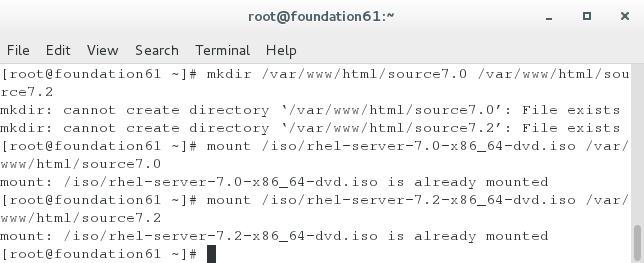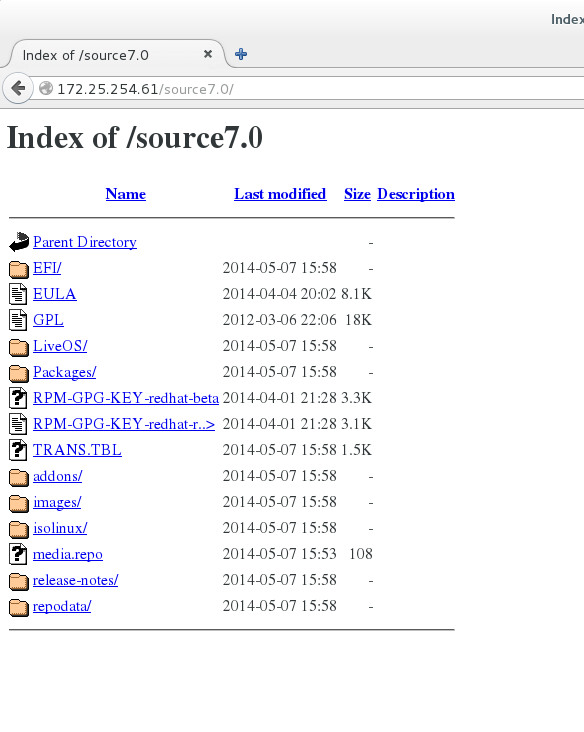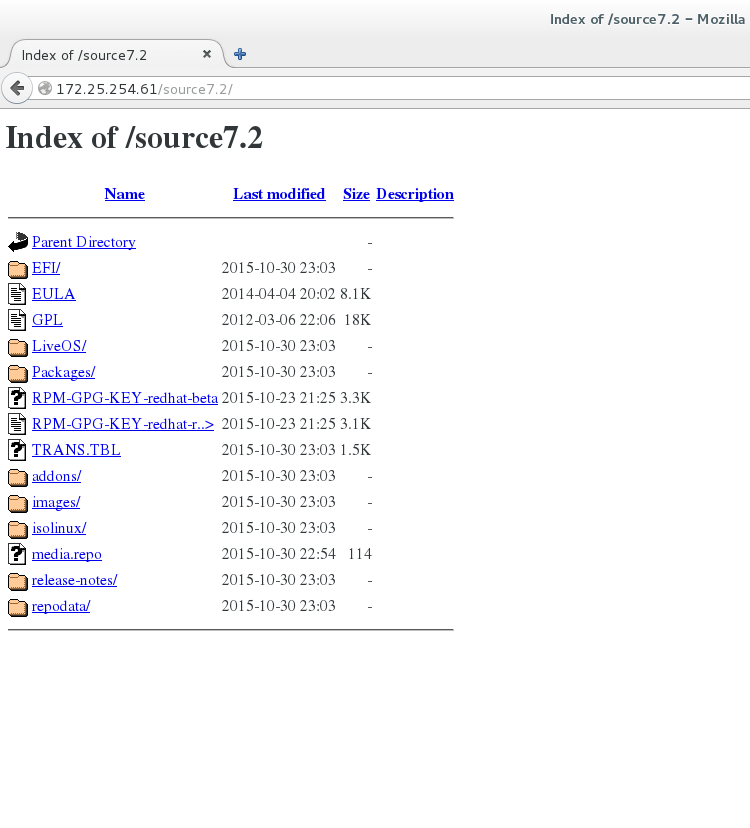#######一、yum命令########
yum install softwarename ##安装
repolist ##列出设定yum源信息
remove softwarename ##卸载
list softwarename ##查看软件源中是否有此软件
list all ##列出所有软件名称
list installed ##列出已经安装的软件名称
list available ##列出可以用yum安装的软件名称
clean all ##清空yum缓存
search softwareinfo ##根据软件信息搜索软件名字
whatprovides filename ##在yum源中查找包含filename文件的软件包
update ##更新软件
history ##查看系统软件改变历史
reinstall softwarename ##重新安装
info softwarename ##查看软件信息
groups list ##查看软件组信息
groups info softwaregroup ##查看软件组内包含的软件
groups install softwaregroup ##安装组件
groups remove softwaregroup ##卸载组件
########二、安装dhcp服务########
下载和系统匹配的镜像文件到系统中
hostnamectl ##查看主机信息
第一步:进到/iso目录中查看镜像是否齐全(需要自己建立目录)
cd /iso
ls
第二步:
mkdir /source7.0
mkdir /source7.2
第三步:挂载镜像
mount /iso/rhel-server-7.0-x86_64-dvd.iso /source7.0 ##挂载7.0镜像到source7.0中
mount /iso/rhel-server-7.2-x86_64-dvd.iso /source7.2 ##挂载7.2镜像到source7.2中
第四步:将/yum.reos.d/中的文件备份
cd /etc/yum.repos.d/
mkdir /repobackup
ls
mv * /repobackup
ls
第五步:
vim yum.repo: ##编辑配置文件
1 [source7.2]
2 name=source7.2
3 baseurl=file:///source7.2
4 gpgcheck=0 ##为0时权限大
第六步:
yum clean all ##清空yum缓存
例:查看主机信息版本7.2,使用7.2镜像:
第一步:进到/iso目录中查看镜像是否齐全:
第二步:新建目录source7.1、source7.2
第三步:分别挂载7.0、7.2镜像到source7.1、source7.2中:
第四步:将/yum.reos.d/中的文件备份
第五步:编辑yum.repo文件
第六步:清空yum缓存:
vim yum.repo内容:
安装dhcp:
########三、共享yum源########
1、在本地yum源配置完成之后安装apache
yum install httpd ##安装http服务
systemctl start httpd ##开启httpd服务
systemctl enable httpd
systemctl stop firewalld ##关闭防火墙
systemctl disable firewalld
mkdir /var/www/html/source7.0 /var/www/html/source7.2
2.挂载镜像
mount /iso/rhel-server-7.0-x86_64-dvd.iso /var/www/html/source7.0 ##挂载7.0镜像到/var/www/html/source7.0文件
mount /iso/rhel-server-7.2-x86_64-dvd.iso /var/www/html/source7.2 ##挂载7.2镜像到/var/www/html/source7.2文件
vim /etc/rc.d/rc.local #开机自动挂载
写入:
mount /iso/rhel-server-7.0-x86_64-dvd.iso /var/www/html/source7.0
mount /iso/rhel-server-7.2-x86_64-dvd.iso /var/www/html/source7.2
:wq
chmod +x /etc/rc.d/rc.local ##给予/etc/rc.d/rc.local权限开启服务
3、访问测试
浏览器中输入地址
格式:http://ip/source7.0
例:http://172.25.254.61/source7.0
http://172.25.254.61/source7.2
4、配置虚拟机yum
在虚拟机打开shell:
rm -fr /etc/yum.repos.d/*
vim /etc/yum.repos.d/yum.repo ##编辑配置文件
1 [source7.0]
2 name=source7.0
3 baseurl=http://172.25.254.61/source7.0
4 gpgcheck=0
例:第一步:安装http服务,开启http服务,关闭防火墙:
第二步:分别挂载7.0镜像、7.2镜像到/var/www/html/source7.0文件、/var/www/html/source7.2文件中
第三步:访问测试:浏览器中输入地址:
查看虚拟机信息,使用7.0镜像:
第四步:配置虚拟机yum:编辑etc/yum.repos.d/yum.repo文件,在虚拟机中建立dhcp服务:
vim yum.repo 内容: